So erstellt man am Mac eine Signatur- Mit der Vorschau App

Eine feine Sache, oder?
So geht es:
Wie Sie mit der Vorschau eine Signatur einrichten
Nehmen Sie einen weißen Zettel und schreiben Ihre Unterschrift darauf.
Öffnen Sie die Vorschau App und wählen in der Menüleiste „Vorschau“ und gehen auf Einstellungen“ und wählen dann den Tab „Signatur“. Klicken Sie auf „Signatur erstellen“. Ein paar Sekunden später wird die Kamera Ihres Mac geöffnet und im Kamerafenster ist eine blaue Linie zu sehen.
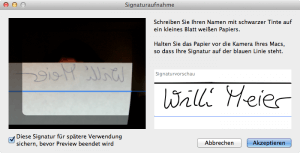
Folgen Sie den Anweisungen und halten den Zettel mit Ihrer Unterschrift so in die Kamera, dass diese mit der Linie abschließt. Rechts sehen Sie dann, wie Ihre Signatur aussieht. Klicken Sie auf „akzeptieren“, wenn Sie mit dem Ergebnis zufrieden sind.
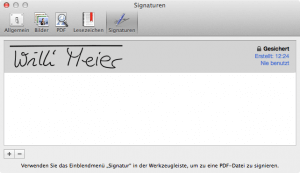
Sie können den Vorgang aber auch beliebig oft wiederholen, die Signatur löschen oder später neue hinzufügen.
Wie kommt jetzt die Signatur noch in Ihr PDF Dokument?
- In der Menüleiste der Vorschau finden Sie unter „Werkzeuge“ die Auswahl „Anmerken“. Der unterste Punkt dort lautet „Signatur“. Klicken Sie darauf.
- Jetzt scrollen Sie in Ihrem PDF Dokument an die Stelle, an der die Signatur eingefügt werden soll und machen einfach einen Mausklick. Die Signatur wird automatisch eingefügt und kann jetzt noch an die exakte Stelle platziert oder von der Größe her angepasst werden.
So einfach können Sie Ihre Dokumente mit einer handgeschrieben Unterschrift elektronisch versehen.
Signatur am Mac erstellen – Gibt es hier auch als Video Tutorial
Die Vorschau App hält wirklich viele überraschende Funktionen bereit, die sehr nützlich sind. Ich kann nur jedem raten, die Vorschau etwas näher unter die Lupe zu nehmen.
